Steam是一款广受欢迎的游戏平台,许多玩家都喜欢在上面下载和玩游戏,有时候我们可能希望修改游戏的存储位置路径,以便更好地管理我们的游戏库。如何修改Steam下载游戏的位置路径呢?在本文中我们将探讨这个问题,并分享一些简单的步骤,帮助玩家们轻松地更改游戏的位置路径。无论是为了节省硬盘空间,还是为了更好地组织自己的游戏库,这些方法都将为您提供便利。让我们一起来了解吧。
Steam如何更改游戏位置路径
具体步骤:
1.我们打开平台的设置,然后选择“下载”,然后我们在内容库中新建游戏文件夹。
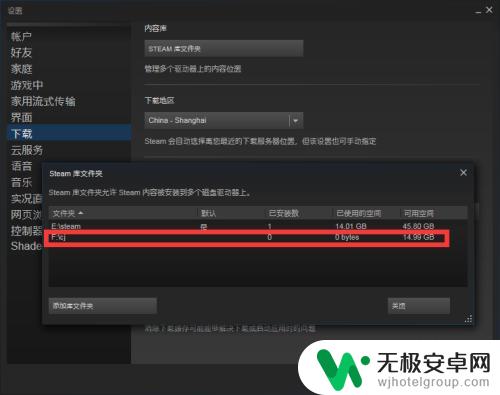
2.接下来我们打开steam游戏路径,然后选择steamapps文件夹,双击进入该文件。
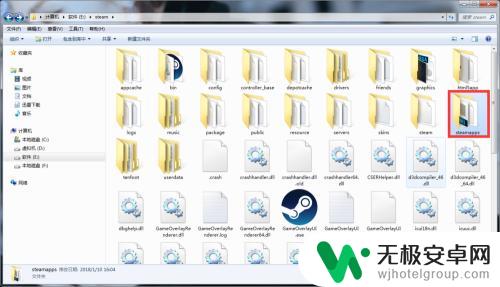
3.我们选择steamapps文件夹内的common文件夹,一般我们下载的游戏默认都是存放在这个文件夹内的。
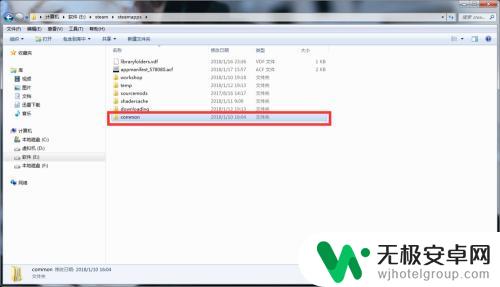
4.进入common文件夹后,你会看到电脑内已有游戏文件夹的路径。当然我们也可以直接通过steam右击属性,本地文件直接进入游戏路径。
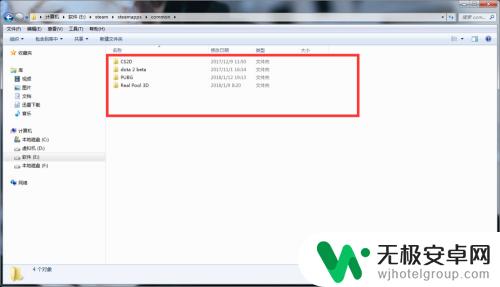

5.然后我们将自己所需要移动的游戏文件进行剪切,然后移动到你想要的盘符内。接下来我们把之前游戏路径上一级文件夹内相对应的ACF文件也复制过去,然后重启steam。
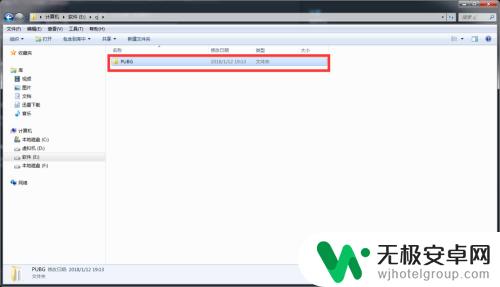
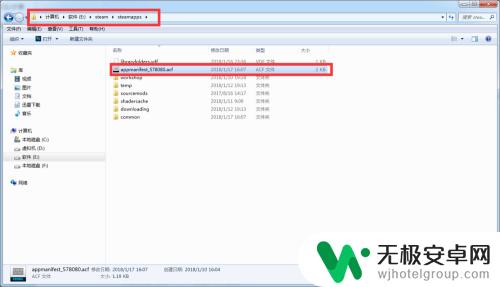
6.这样我们就可以正常进入游戏了,如果无法进入游戏。那么也不要紧,我们可以通过下方的添加,来添加移动的游戏,依然是可以正常进入游戏的。
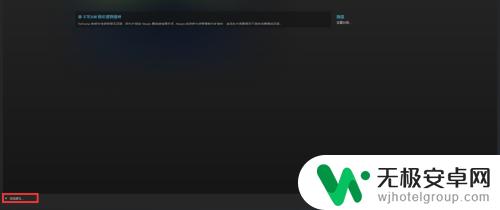
以上就是如何详细介绍Steam下载游戏的修改内容。如果能帮助更多朋友,这将是我们网站不断提供精彩游戏内容更新的动力!









